腾讯视频qlv转换mp4方法 腾讯视频qlv转换mp4教程
装机大全致力于收录最值得您拥有的精品应用,第一时间武装您的电脑变身电脑达人 我们将为您奉上 更贴心的分类方式:无论您喜欢音乐、视频, 还是热衷教程、资讯, 精准的分类方便您在装机大全中快速找到需要的应用 . 更简洁的操作界面:富有质感的设计,易于使用的操作方式,无论在何时何地您都可以感受到我们的用心.
现如今基本每个视频播放器都会拥有自己的视频播放格式,比如腾讯视频的视频格式是QLV。而今天呢,我们要说的就是如何腾讯的QLV格式转换为MP4格式,这样我们就可以在任何播放器中观看该视频了,想要学习的小伙伴就快来看看吧。
腾讯视频qlv转换mp4教程:
1、首先我们打开电脑的“计算机(我的电脑)”,然后在上方“工具”栏中打开“文件夹选项”;
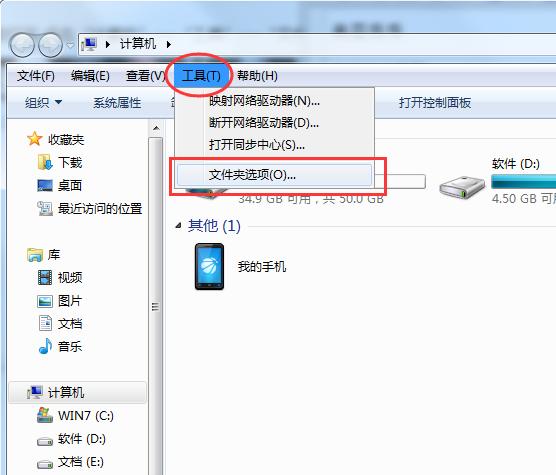
2、然后在文件夹选项的“查看”里边找到“隐藏文件和文件夹”选择显示;
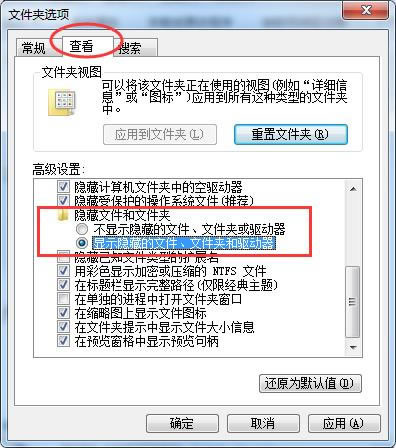
3、接着我们打开腾讯视频找到你想要转换的视频等待其缓冲完成,点击右上角的“箭头”按钮,然后选择设置;
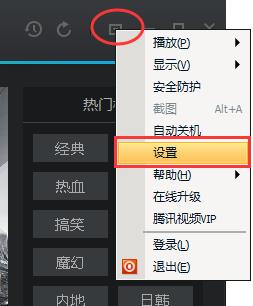
4、接着在“下载设置”里边找到缓存视频的所在位置,并在我的电脑里找到该位置;
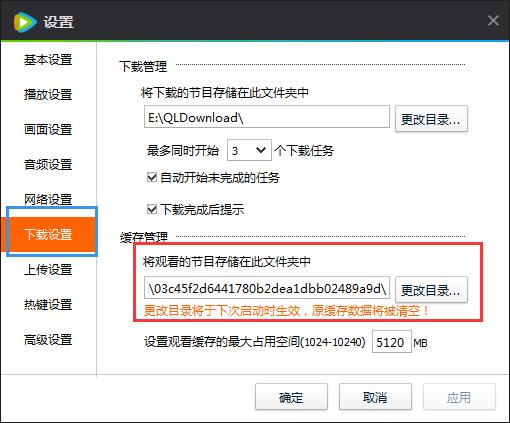
5、在“vodcache”隐藏属性的文件夹下,可以看到许多.tdl文件,它们是视频的分段文件,将这些文件其全部复制到E盘根目录下。
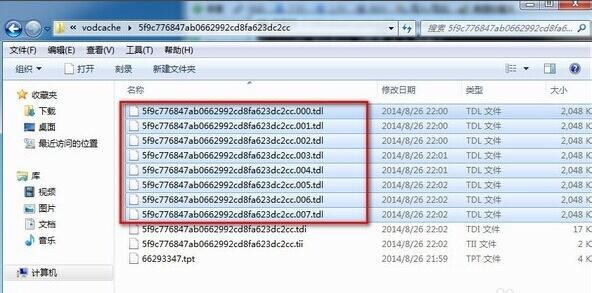
6、接着在开始菜单找到“运行”,输入CMD,确定进入;(也可以快捷键win+R)
7、然后输如e: 按下回车进入e盘 ,然后输入:copy/b *.tdl 1.mp4 对E盘下所有tdl格式的文件进行合并。
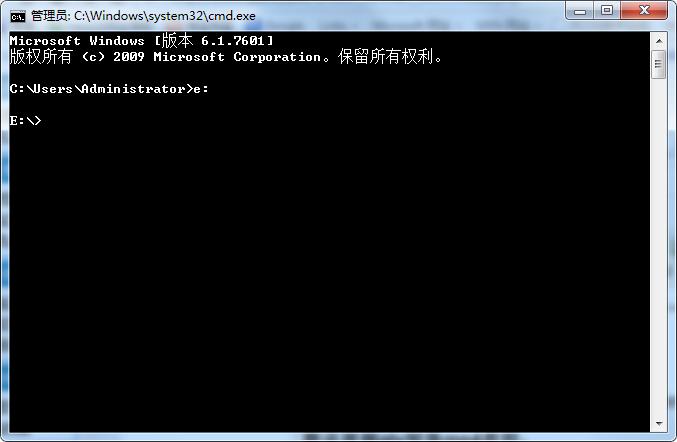
8、接着你就会看到E盘下有个1.mp4的视频了,你点击播放看看?是不是可以了呢?希望能帮到你哦!
装机软件引领新的上网速度革命,给您带来超快体验。
……